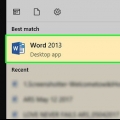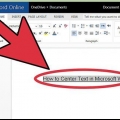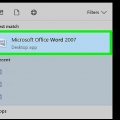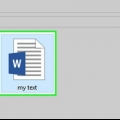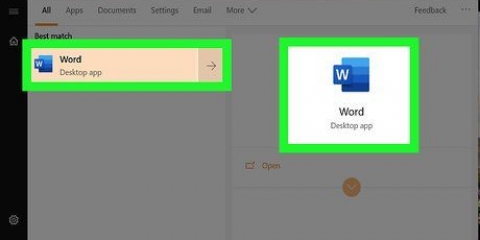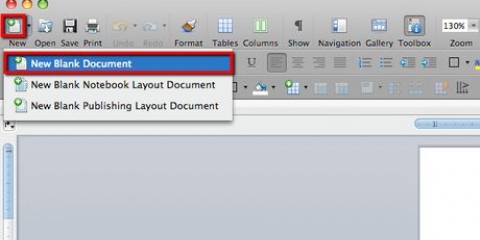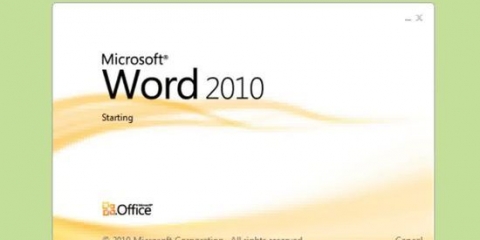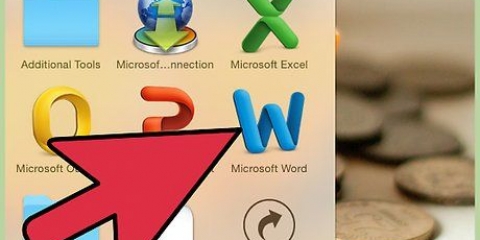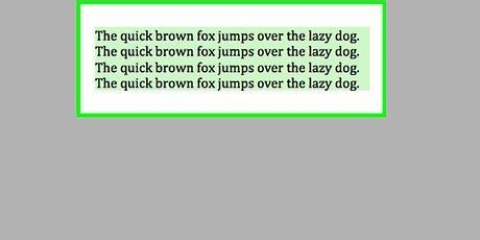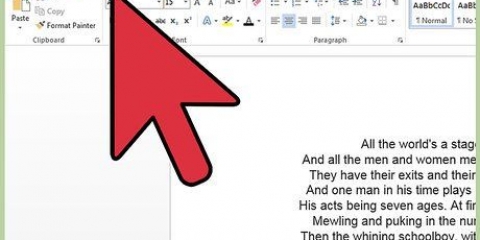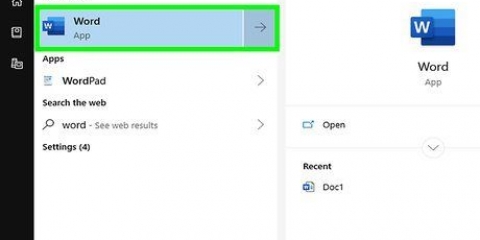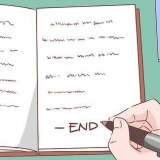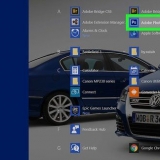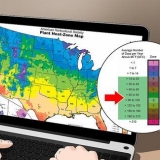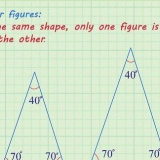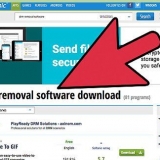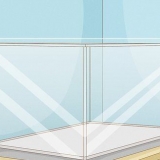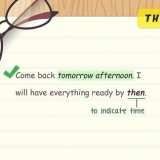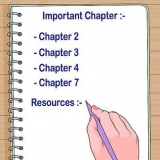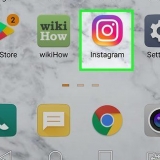Hoe om omlyn teks in word te skep
Soms het jy `n bietjie ekstra klem nodig vir jou teks wat jy kry met `n lettertipe met `n kontoer of buitelyn. Miskien is die lettertipe en agtergrondkleure te na aan mekaar en moeilik om te lees, of dalk dink jy net dit lyk mooi. As jy `n teks koel wil laat lyk deur dit uit te stippel, volg hierdie eenvoudige stappe om dit in Microsoft Word te kan doen.
Trappe
Metode1 van 2:Word 2010

1. Kies die teksarea wat jy wil omlyn. Klik op die lettertipe-kieslys in die hoofkieslys aan die linkerkant.

2. Klik in die Gevorderde-oortjie "Tekseffekte."

3. klik op "Teksraam" in die linker boks. Kies die uiteensetting instellings. Eksperimenteer, as jy genoeg tyd het, om dit presies te kry soos jy wil.

4. klik op "raam styl" om die lettertipe verder aan te pas.

5. klik op "Naby," en dan aan "OK."

6. Jou nuwe teks het nou `n uiteensetting. Verander dit soos jy goeddink.
Metode 2 van 2: Word 2011

1. Kies die teks wat jy wil verander. Kies die teks wat jy wil omlyn.

2. Klik daarop "uitleg"-spyskaart. Dit is aan die bokant van die skerm geleë. Kies dan Lettertipe styl...

3. Skep `n lettertipe met `n buitelyn. In die groep "Effekte" merk die blokkie langs die woord "Kontoer" by.

4. klik op "OK." Die geselekteerde teks is nou omring deur `n buitelyn.
Artikels oor die onderwerp "Hoe om omlyn teks in word te skep"
Оцените, пожалуйста статью
Gewilde